IMDb TV(現 Amazon Freevee)完全ガイド|無料で映画・ドラマ情報を楽しむ方法
映画やドラマを観ているときに「この俳優、どこかで見たことあるけど名前が出てこない…」という経験はありませんか?そんなときに役立つのが IMDb(Internet Movie Database) です。IMDbは世界最大の映画・テレビ・俳優データベースで、数億人のユーザーが利用する映画サイトによるユーザー評価値情報プラットフォームです。
さらに、IMDbは派生サービスとして IMDb TV(現在の Amazon Freevee) を展開しています。無料で映画やオリジナル作品を楽しめるだけでなく、映画情報や俳優インタビューもチェックできる便利なサイトです。本記事では、IMDb / Freevee の基本から使い方、Amazon Prime Video との関係、そして注意点まで徹底解説します。
IMDb TVはAmazon子会社が運営する映画や俳優情報を集めたコンテンツサイトです。ストリーミングサイトではありませんが、映画のトレーラーや俳優のインタビュー動画を観ることができます。IMDb TVは、あの俳優誰だっけ?と思った際や最新の映画情報を知りたい際、国際的な情報が手に入るWebサイトです。
そもそもIMDbとは?
IMDbは1990年に設立され、1998年からAmazonグループ傘下となった世界最大級の映画データベースです。
- 収録情報:映画・ドラマ作品 1100万件以上、俳優・スタッフ 1100万人以上
- 主な機能:作品情報、予告編、ユーザー評価(IMDbレーティング)、映画レビュー、上映スケジュール
- ユーザー貢献:誰でもアカウントを作成すればレビュー投稿や情報編集が可能
特に有名なのが IMDbレーティング。世界中のユーザーが10点満点で評価し、映画の人気や質を示す指標として多くの映画ファンや業界関係者に利用されています。
IMDbアカウントと無料機能
IMDbは アカウントなしでも利用可能 ですが、登録することで機能が拡張されます。
無料でできること
- ウォッチリスト作成
- 映画レビュー投稿
- お気に入り作品保存
- パーソナライズされたおすすめ表示
- 映画館の上映スケジュール検索
IMDb TVとは?無料で利用できる?
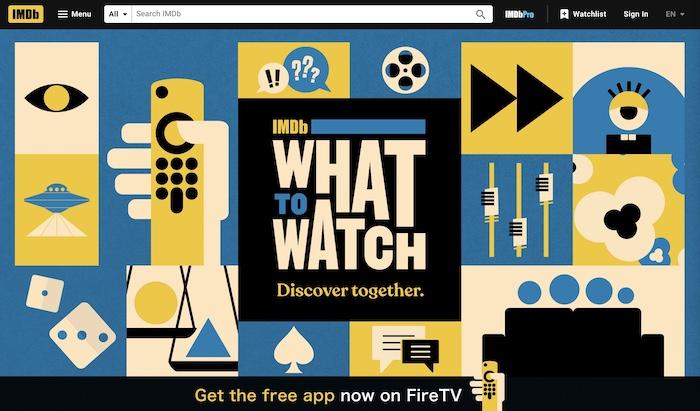
かつて IMDb TV と呼ばれていたサービスは、2022年4月より Amazon Freevee に改名 されました。
IMDb TVは完全無料で利用できます。アカウント作成をすれば利用できる機能が拡張されますが、アカウント登録なしでも利用可能です。
IMDb TVの運営会社はAmazonの子会社
IMDb TVは現在、Amazonの子会社であるIMDb.com, Inc.によって運営されています。IMDb TVはもともと俳優情報を掲載するデータベースであるIMDbを始まりとしており、1990年当時は紙媒体でした。1993年にWebへと移行し1998年からはAmazonグループによって運営されています。
IMDb TVではドラマや映画情報がチェックできます
IMDb TVでは主に下記のことができます。
- 最新映画の予告編を観る
- IMDb TVオリジナル作品を視聴する
- 映画やTV番組の評価をチェックする
- 映画評論家によるレビューを読む
- Amazonブックマで観れるおすすめ作品を探す
以前は映画やドラマを観ることができましたが、現在基本的にコンテンツを観るにはAmazonプライムビデオでの視聴が促されます。IMDb TVで観ることができるのは、IMDb TVオリジナル作品のみです。とはいえ、映画の予告動画・静止画ともに充実しているため、十分楽しめるでしょう。
Amazon Prime Videoとの関係
IMDb TV / Freevee と Amazon Prime Video は混同されやすいですが、役割が異なります。
| サービス | 特徴 | 料金 | コンテンツ |
|---|---|---|---|
| IMDb | 世界最大の映画データベース | 無料 | 映画情報・レビュー・評価 |
| Freevee (旧IMDb TV) | 広告付き無料ストリーミング | 無料 | 限定映画・オリジナル作品 |
| Prime Video | Amazon公式有料配信 | 月額600円(日本) | 豊富な映画・ドラマ・独占作品 |
👉 ベストな活用法:
- IMDbで作品情報を調べる
- Freeveeで無料視聴できるか確認
- 本格的に観たいなら Prime Video を契約
IMDb TVの使い方【PC/Android/iPhone】
ここでは、デバイス別のIMDb TV視聴方法を解説します。
IMDb TVへのサインイン方法!登録するとどうなる?
- IMDb TV右上にある“Sign in”をクリック
- サインイン方法を選択してIMDb TVアカウントを作成する
- 設定したアカウントでログインする
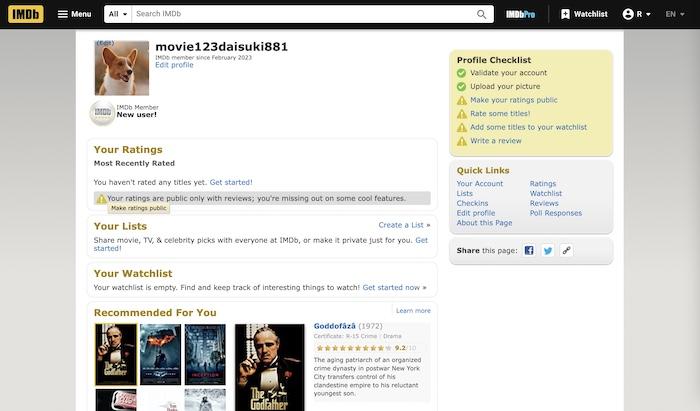
無料アカウントを作成すると下記のことができるようになります。
- 映画やTV番組をウォッチリストに追加できる
- おすすめ作品がパーソナライズされる
- お気に入りの作品を保存できる
- 映画や俳優情報のリストを作成できる
- 映画のレビューを投稿できる
- 最新の映画情報が受け取れる
- 映画館の上映スケジュールが検索できる
PCでIMDb TVを閲覧する方法
公式サイトにアクセスするだけで、自由に閲覧ができます。
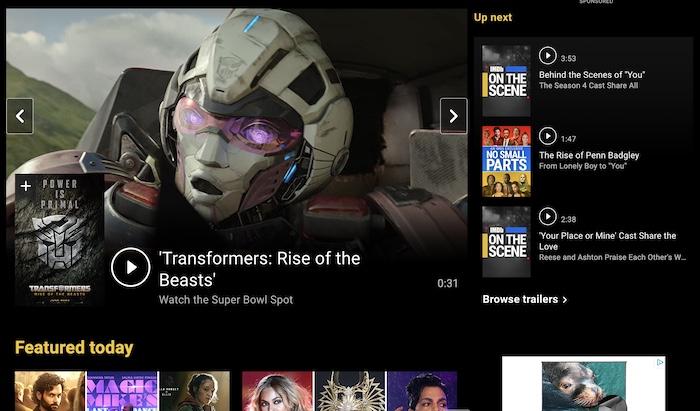
AndroidアプリでIMDb TVを閲覧する方法
- GooglePlayよりIMDbのアプリをダウンロードする
- アカウントでログインする
- 閲覧を開始する
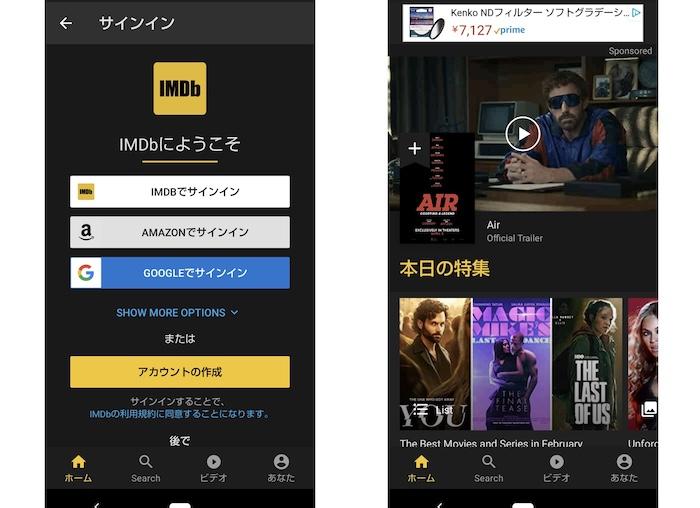
iPhoneアプリでIMDb TVを閲覧する方法
- AppStoreよりIMDbのアプリをダウンロードする
- アカウントでログインする
- 必要であればお気に入り作品の登録をする
- 閲覧を開始する
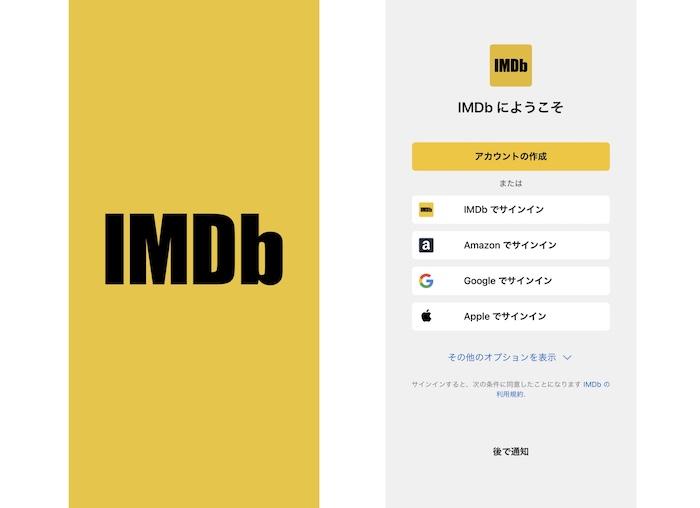
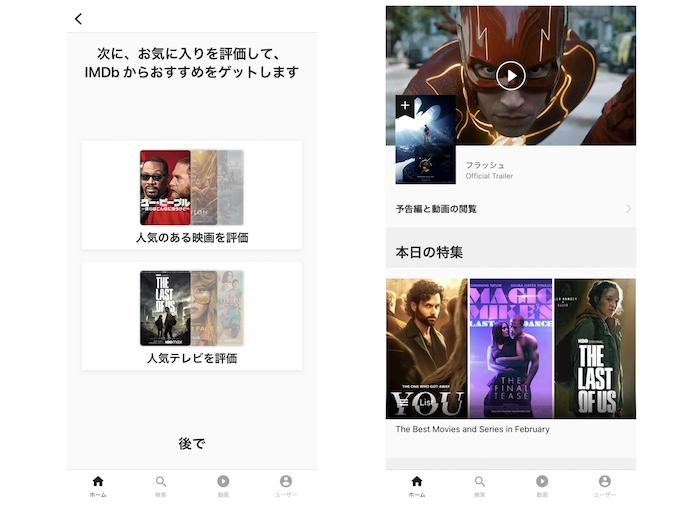
IMDb TV動画をダウンロードするならStreamFab
IMDb TVの動画をMP4としてPCにダウンロードすれば、スマホやゲーム機などさまざまなデバイスで映画のオフライン視聴が楽しめます。公式アプリでアマゾンプライムビデオ動画をダウンロードする制限が多いので、IMDb TV動画をダウンロードするソフトを探しましょう。その中でStreamFab Amazon ダウンローダーがおすすめです。
StreamFab Amazon ダウンローダーのすごいところ
StreamFab Amazon ダウンローダーは、Amazon動画をPCにMP4でダウンロードできるソフトです。Amazon Primebイデオサービスの動画にはコピーガードがかけられていますが、そのコピーガードを解除する技術が搭載されているのが、本ソフトのすごいところ。さらにその技術は業界トップレベルで、StreamFab オールインワンを活用すれば、Amazonプライムビデオだけでなく、NetflixやHulu、ABEMA、ニコニコ動画、Tverなどさまざまなサイトから動画を99%ダウンロードできます。
字幕を個別にダウンロードするか、動画付きで保存できます。設定すれば、更新予定の動画を自動的にダウンロードしてくれます。
30日間の無料お試しは可能、ぜひ試してください。
StreamFab Amazon ダウンローダーでIMDb TVをダウンロードする方法
まず、IMDb TVからAmazonプライムビデオに遷移し、その動画をダウンロードしたい場合の方法を紹介します。
- IMDb TVでWatch on Amazon Prime Videoをクリック
- そのリンクをコピーする
- StreamFabを起動する
- コピーしたリンクを貼り付ける
- Amazonプライムビデオにログインする
- 動画を再生させる
- ダウンロード設定をしてダウンロードする
コピーしたリンクを貼り付ける
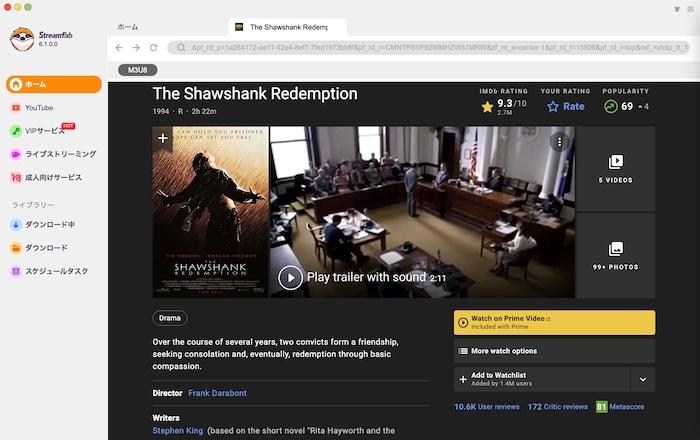
Amazonプライムビデオにログインする
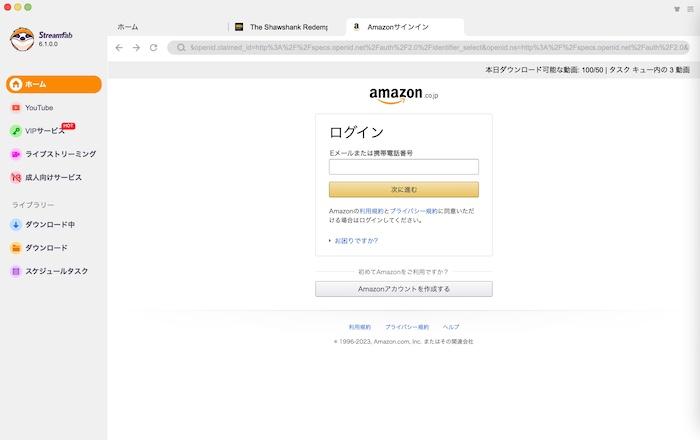
ダウンロード設定をしてダウンロードする
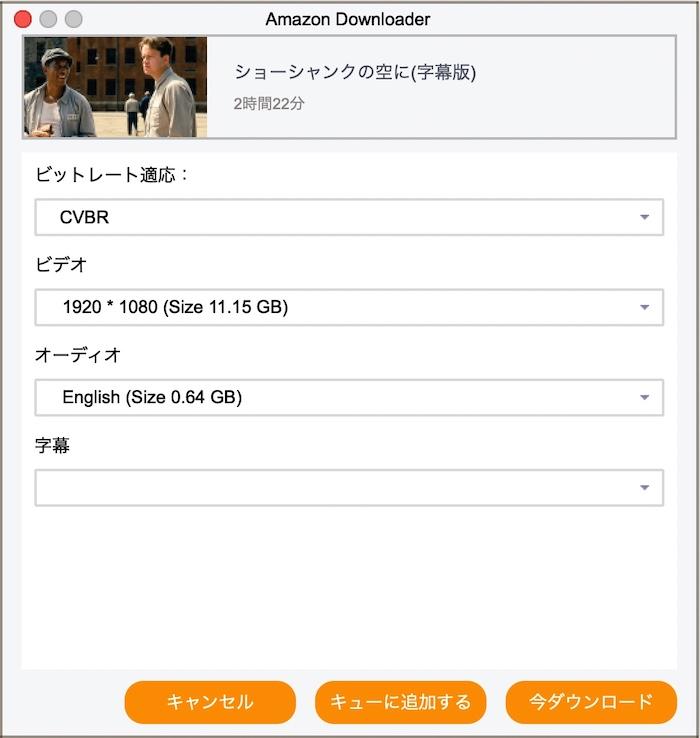
ダウンロード状況はリアルタイムで確認できます。
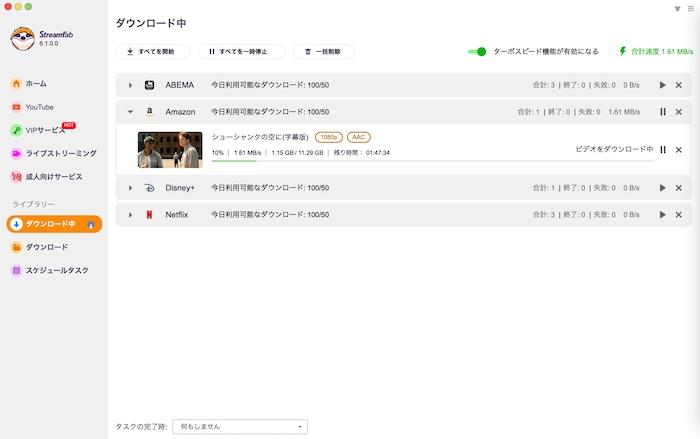
続いては、IMDb TVに掲載されているトレーラーやインタビュー動画をダウンロードしたい場合のやり方。
- ソフトを起動する
- 検索窓にIMDb TVのリンクをコピペする
- IMDb TVを開く
- ダウンロードしたい動画を再生させダウンロードする
検索窓にIMDb TVのリンクをコピペする
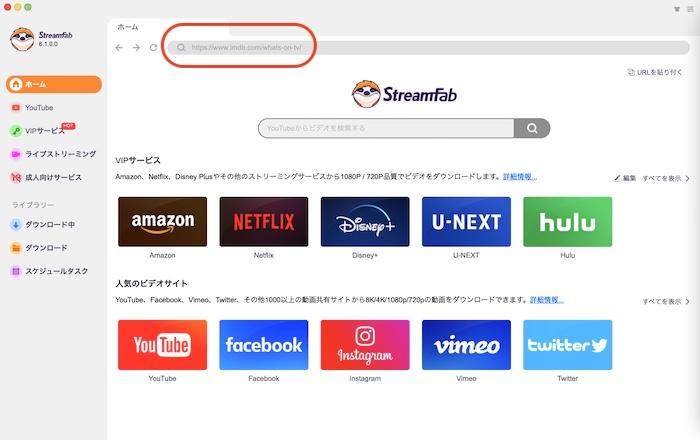
IMDb TVを開く
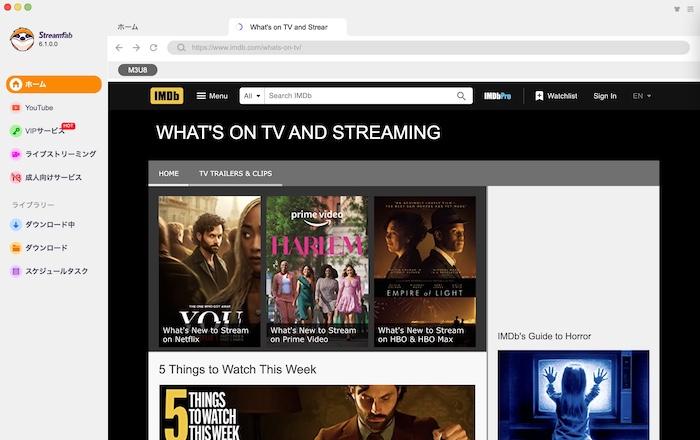
ダウンロードしたい動画を再生させダウンロードする
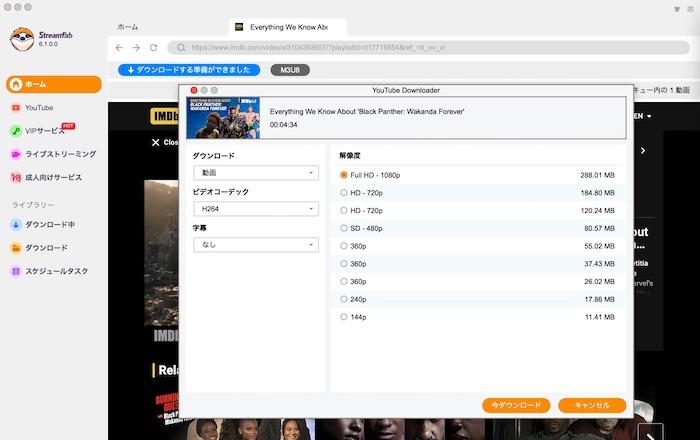
IMDb TVに関するQ&A
AmazonプライムビデオでIMDbという数字を見たことがありませんか?
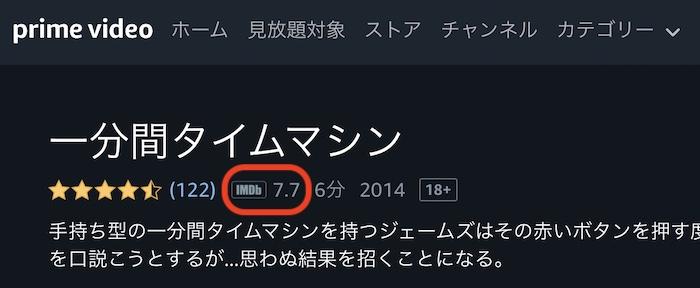
これはIMDbレイティングと呼ばれるもので、IMDbのユーザーがその映画をどれくらい評価したかの指標です。
オリジナル作品は、俳優のインタビューページやオリジナル作品ページから検索・視聴できます。
IMDb Proは映画やテレビ業界で働く人のための有料サービスです。業界関係者向けにオーディション情報や制作予算などが提供されます。一般視聴者には不要。
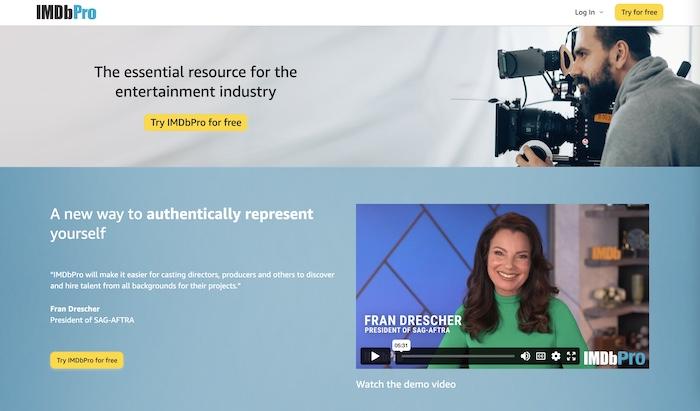
サービスを利用することで業界情報やキャストのプロフィール、予算や経費などの情報を得られます。料金は、月額19.99ドルまたは年間199.9ドルです。また、俳優としての仕事を探す人のためのプラットフォームでもあり、プロフィールを作成したり、メンバーとつながったりする機能も備えています。
日本から視聴できる?
現在は日本未対応。VPNを利用すればアクセス可能。
IMDb レーティングって何?
IMDb ユーザーが10点満点で映画を評価した平均点です。映画の質を測る国際的な基準として利用されています。
字幕はある?
英語字幕は基本提供されるが、日本語字幕は作品によって異なる。
まとめ
- IMDb は映画ファン必携のデータベース。
- IMDb TV(現 Freevee) は広告付きで無料視聴できるが、日本では制限あり。
- 本格的に楽しむには Amazon Prime Video との併用がおすすめ。
IMDbで情報を調べ → Freeveeで無料作品を探し → Prime Videoで本格視聴。この3ステップで映画ライフを最大限に楽しめます。
IMDb TVは映画好きならチェックしておきたい、Amazonによる映画情報サイトです。オリジナル作品が視聴できるだけでなく、Amazonプライムビデオを利用することで、世界中の映画愛好家によるおすすめ作品をチェックできます。映画をオフラインで楽しみたい方は、今回ご紹介のAmazonプライムビデオダウンロードソフトを使ってダウンロードしてみてくださいね。2時間ほどの映画なら10〜20分でダウンロードできますよ。




